Активация Chrome flags enable NPAPI
Гугл не поддерживает данные технологии на протяжении уже двух лет. Это было необходимостью, чтобы сделать Гугл более безопасным для рядовых пользователей. Избавившись от устарелых технологий, компания дала толчок развитию более современных технологий, которые сделали браузер в разы лучше.
Яндекс Браузер так же реши поддержать курс развития и безопасности и в 2016 году полностью отказался от данной технологии. Такой же дорогой пошел и Firefox. На сегодняшний день в этом браузере NPAPI работает без проблем, но разработчики заявили, что в 2018 году их браузер так же перейдет на более современные платформы. Microsoft и вовсе начал активно разрабатывать собственные современные технологии.
Пользователи, для которых использование NPAPI является очень важной частью работы остались в тупике. Ведь, например, adobe flash player или некоторые из систем интернет-банкинга продолжают работать с помощью этой системы.
У всех альтернативных вариантов истекает срок действия, так что же делать тогда? Есть всего одно решение данной проблемы – взять из сети интернет более ранние версии Google Chrome или Яндекс Браузера, не обновляя их
Разработчики данных программ не рекомендуют использовать такие варианты, так что брать с официальных сайтов устаревшие программы вряд ли получится. Но интернет большой – для используйте поисковую систему, проверенные сайты и все найдется.
У всех альтернативных вариантов истекает срок действия, так что же делать тогда? Есть всего одно решение данной проблемы – взять из сети интернет более ранние версии Google Chrome или Яндекс Браузера, не обновляя их. Разработчики данных программ не рекомендуют использовать такие варианты, так что брать с официальных сайтов устаревшие программы вряд ли получится. Но интернет большой – для используйте поисковую систему, проверенные сайты и все найдется.
- Для начала удалите обновленную версию с вашего устройства, для этого в меню Пуск откройте настройки программ и компонентов или кликните по иконке браузера правой кнопкой мышки, откройте «Свойства» и определите, в какой папке расположена программа Google Chrome.
- Находите программу в указанной папке и удаляете ее.
- Следующим шагом будет установка браузера на ваше устройство. Воспользуйтесь поисковиком. При этом берите версию до 42, с ней работать будет проще всего.
- Если в загруженном браузере Chrome flags enable NPAPI не работает, активируйте Netscape:
- Введите в адресной строке стандартную комбинацию chrome://flags/#enable-npapi.
- Перед вами откроется страница с настройками, где необходимо отыскать надпись: «Включить NPAPI». Под ней будет иконка «Включить». На нее нужно нажать.
- Следующим шагом есть перезапуск браузера.
- Для того, чтобы включить плагины можно воспользоваться все той же поисковой строкой, введя в ней комбинацию chrome://plugins.
- Браузер покажет все доступные расширения, которые можно активировать. Вам останется всего лишь выбрать все необходимое, поставив напротив них галочки и наслаждайтесь работой всех необходимых сервисов.
По такому же принципу работает и Яндекс Браузер: удаляем обновлённую версию, устанавливаем более раннюю, активируем NPAPI с помощью введения в поисковик комбинации browser://flags/#enable-npapi, наслаждаемся работой.
Сегодня большинство компаний по разработке платформ идет в ногу со временем, и старается создавать продукт, который обеспечит рынок всем необходимым. Таким образом, можно сделать вывод, что в скором времени все сайты перейдут на более современные технологии, и пользователям больше не придется искать пути обхода запретов.
What is the difference between Ppapi and NPAPI?
PPAPI is for Google Chrome and other Chromium-based browsers. NPAPI stands for Netscape Plugin API and was developed by Netscape back in 1995. In fact, any web browser forked or built using the Mozilla Firefox code will use NPAPI version of Adobe Flash Player.
Should I enable parallel download?
The parallel downloading flag enables the same technique in Chrome and helps accelerate the overall download speed. Steps to Use: Enter chrome://flags in the search bar. On the next page, search for “parallel download.”
How do I disable NPAPI on my computer?
Open Google Chrome and type the following in the address bar: 2. The 10th option down will say “Enable NPAPI Mac, Windows.” Below that is blue text that says “Enable.” Click the blue text that says “Enable” 3. Once clicked, the word “Enable” will change to “Disable” and the background for that item will turn white.
How to enable NPAPI in chrome on Windows?
1. In Google Chrome, type in chrome://flags/#enable-npapi in the search bar and then press Enter key to navigate to this webpage. 2. Then locate Enable NPAPI Mac, Windows, and choose to set this option Enabled.
What is the NPAPI plugin for receiver for web?
NPAPI is a plugin that Receiver for Windows and Mac that enables Receiver for Web to detect if Receiver is installed. It also enables users to launch applications by simply clicking them.
Зачем нужен
Если в приложении не работает JavaScript, пользователь лишается ряда полезных опций. Давайте обсудим, какие возможности открываются после активации и зачем нужно пользоваться языком программирования:
- Для проверки разрешения монитора/экрана и подстраивания страницы под нужные размеры;
- Для полноразмерной загрузки миниатюр изображений;
- С целью проведения математических вычислений;
- Для снижения нагрузки на сервер и обработки данных в HTML-формах без подключения к Интернету и без использования серверных языков программирования;
- Для создания выпадающего меню или всплывающих окон;
- С целью добавления анимации и графических элементов.
Это лишь небольшой перечень самых востребованных функций – полный список возможностей намного больше. Если после установки Google Chrome не работает или возникают какие-то другие проблемы прочитайте, как решить их в другой нашей статье.
Мы рассказали все, что нужно знать о включении и отключении языка JavaScript, а также сфере его применения – не забудьте активировать опцию в настройках прямо сейчас!
The Decline of NPAPI and the Rise of Modern Web Standards
The decline of NPAPI was not an overnight occurrence. It was a gradual process influenced by the rise of modern web standards like HTML5, CSS3, and JavaScript APIs. These technologies offered more secure and efficient ways to achieve the same results that once required NPAPI plugins. As a result, major browsers, including Chrome, began to phase out NPAPI support.
Security Concerns and Performance Issues
One of the main reasons for the deprecation of NPAPI was security. Plugins operating through NPAPI had deep access to the system, which posed significant security risks. Performance issues were also a concern, as these plugins could slow down browsers and lead to instability.
Как включить flags enable NPAPI в браузерах Яндекс, Google Chrome и Опера
Яндекс Браузер, Google Chrome и Опера прекратили поддержку NPAPI и включить поддержку этой технологии не представляется возможным. Что можно сделать:
- Воспользоваться браузером, который поддерживает технологию: Mozilla (до 52 версии), IE (поддерживает некоторые популярные плагины, в том числе Java) Safari (на Mac OS X);
- попробовать откатить версию браузера.
Как вернуть прежнюю версию обозревателя
Безопасным методом вернуть прошлую версию браузера является откат системы. Но у этого способа есть и минусы: не всегда есть подходящая точка восстановления и при откате исчезнут все программы и настройки, сделанные после даты создания точки восстановления.
- откройте Панель управления;
- в поиске напишите «Восстановление»;
Для запуска отката системы нажмите «Восстановление»
Для выбора параметров восстановления нажмите «Запуск восстановления системы»
Для выбора точки восстановления нажмите «Выбрать другую точку восстановления» и щелкните на кнопке «Далее»
Чтобы узнать, какая точка восстановления вернет прошлую версию браузера нажмите на «Поиск затрагиваемых программ»
Если в списке есть браузер, то точка восстановления подходит для отката
После нажатия кнопки «Готово» начнется восстановление системы и будет нельзя ее остановить
Отключите интернет, чтобы браузер не смог обновится и отключите автоматическое обновление.
Для Google Chrome, Оперы и Яндекс браузера:
- откройте диск С и найдите папку Program Files (х86);
- найдите папку Google (Yandex или Opera);
В Program Files найдите папку со своим браузером
удалите service_update.exe, который отвечает за обновление браузера
Хром и Опера после удаления файла перестанет устанавливать новые версии, но для отключения обновлений Яндекс браузера нужно удалить ещё несколько файлов:
- откройте диск С;
- найдите папку User (или она может называться «Пользователь»);
- выберите папку вашей учётной записи;
- открываем последовательно: \AppData\Local\Yandex\YandexBrowser\Application;
- найдите папку с текущей версией браузера (в её названии только цифры);
- удалите файлы service_update.exe и yupdate-exec.exe.
Для удобства поиска отсортируйте файлы по типу и удалите service_update.exe и yupdate-exec.exe
Кроме отката системы, можно попробовать найти на просторах интернета старой версии любимого браузера, который поддерживает NPAPI. Но это очень опасный способ, так как подобные файлы могут содержать вирусы.
Internet Explorer
NPAPI в IE не поддерживается с выпуском пятой версии обозревателя. Возможность установки плагинов NPAPI осталось, но при возникновении проблем, техническая поддержка Microsoft не сможет их решить.
Для использования NPAPI нужно включить ActiveX. Эта технология обеспечивает безопасность браузера, и при необходимости загружает приложения.
Чтобы включить ActiveX:
- нажмите на шестерёнку в правом верхнем углу;
- наведите на «Безопасность»;
- поставьте галочку напротив «ActiveX».
Для поддержки плагинов включите фильтрацию ActiveX
После установки необходимых плагинов, может потребоватся их включить вручную:
- нажмите на шестерёнку в правом верхнем углу;
- выберите «Настроить надстройки»;
- «Панели управления и расширения»;
- найдите в списке необходимый плагин, например, Java и выделите его;
- нажмите на кнопку «Включить»;
- перезагрузите веб-сёрфер.
Может потребоватся включить несколько пла
Mozilla Firefox
В марте 2017 года выходит обновлённый браузер Mozilla, который не будет поддерживать NPAPI. Для пользователей 64-разрядной Windows Firefox уже отключил эту технологию.
Чтобы продолжать пользоваться привычными плагинами, можно отключить автоматическое обновление браузера и пользоваться старой версией. Но, это может привести к нестабильности работы обозревателя. Как это сделать:
- зайти в настройки;
- выбрать пункт «Дополнительно»;
- нажать на «Обновления»;
- выбрать «Не проверять наличие обновлений».
Для отключения обновления выберите «Никогда не проверять наличие обновлений»
Если у вас стоит Mozilla версии 51 или ниже для 32-битной версии Windows, но NPAPI не работает, значит он отключён. Чтобы его включить:
- зайдите в настройки;
- выберите «Дополнения»;
- перейдите на «Плагины»;
- найдите «CryptoPro CAdes NPAPI Browser Plugin-in» и нажмите «Всегда включать».
Для необходимого плагина выберите «Всегда включать»
Также можно скачать Mozilla Firefox ESR. Этот обозреватель предназначен для корпоративного использования, но и простые пользователи могут в нём работать. Он также распространяется бесплатно. Поддержка NPAPI в Mozilla Firefox ESR планируется до 2018 года.
Плагин NPAPI: что это и как его активировать в браузерах
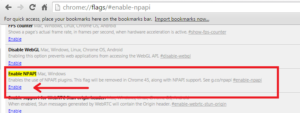
NPAPI — это особая технология для браузеров. Она помогает пользователю открыть необходимые расширения автоматически. Исчезает надобность загружать установки вручную. Уже много лет эта технология удобна для тех, кто проводит большую часть времени в интернете.
Что такое NPAPI и для чего он нужен
NPAPI — программный интерфейс подключаемых модулей Netscape (Netscape Plugin Application Programming Interface), был специально разработан для того, чтобы обрабатывать особые типы данных (audio, mp3). Он нужен специально для поддержки безоконных плагинов и различных потоков данных. NPAPI ранее широко использовался многими известными компаниями и распространился практически на все браузеры.
Люди любят простоту в использовании интернета, но не всегда могут в одиночку устранить возникшие проблемы. Хочется прослушать трек, посмотреть видео, но ничего не происходит. Некоторые браузерные игры попросту не хотят запускаться.
Что же необходимо сделать в таком случае? Решением проблем как раз и может быть активация вышеназванного интерфейса.
Как активировать плагин в Google Chrome
Заходим в браузер Google Chrome и вводим в поисковую строку следующее: chrome//flags/#enable-npapi.Так осуществляется ввод команды для активации плагина
Далее переходим по первой ссылке. Оттуда нас перенаправит на сайт, где мы сразу сможем увидеть кнопку «Enable NPAPI». Её мы и нажимаем.Для включения необходимо нажать Enable
Готово
Активация занимает всего несколько минут, но очень важно помнить: если нет необходимости держать плагин в активном состоянии, следует его выключить. Многие из них имеют широкий доступ к локальной системе и могут запросто наполнить ваш компьютер вредоносными программами.
Где найти плагин в Mozilla Firefox
- Открываем Mozilla Firefox и переходим на главную страницу браузера, если у вас установлена иная.Переходим в меню браузера
- Чтобы включить плагин, в правом верхнем углу есть кнопка «Меню».
Оттуда можно зайти в историю, выставить нужные настройки, поменять поисковую страницу, а в нашем случае следует выбрать иконку «Дополнения».Переход на страницу дополнений осуществляется нажатием иконки в виде детали пазла
- Выбираем пункт «Плагины».
Переходим на вкладку плагинов
- Если у вас не выбран пункт «Всегда включать», то нажимаем на него.Выберите пункт «Всегда включать»
Особенности Яндекс Браузера
К сожалению, возможность активации NPAPI в Яндекс Браузере отключили ещё в 2016 году, объясняя это тем, что технология устаревшая. Сотрудники больших компаний приняли решение перейти на более безопасные программы.
Можно ввести в поисковую строку адрес browser://plugins, однако и здесь нет пункта о NPAPI.
Список плагинов Яндекс.Браузера не включает NPAPI
Возможно ли включить плагин в Internet Explorer
Представители компании Microsoft ещё в апреле 2015 года подтвердили, что подключаемые модули Netscape уже не работают в Internet Explorer. Это значит, что браузер IE не поддерживает NPAPI. Microsoft в версии 5.5 SP2 Internet Explorer отказалась от его поддержки в пользу своей новой разработки ActiveX.
На фото ниже показан список плагинов IE, где наглядно видно, что браузер предпочёл другую технологию.
Управление надстройками демонстрирует в IE наличие технологии ActiveX
При просмотре списка надстроек видим только новый продукт.
NPAPI в списке плагинов для IE отсуствует
Как запустить NPAPI в Opera
- Вводим в поисковой строке команду opera://flags.Переход на плагины в браузере Opera осуществляется вводом команды
- На новой странице появится список плагинов браузера, где можно выбрать пункт «Включено». Затем следует перезапустить браузер.
Последовательно выполните шаги для активации NPAPI
Будьте внимательны: в новых версиях Opera NPAPI плагина нет.
Ошибки, которые могут возникнуть при активации
Проблемы с NPAPI часто возникают, если ваш браузер неподходящей версии. Могут либо высвечиваться ошибки, либо совершенно ничего не произойдёт, cловно поиск игнорирует ваш запрос. Простым выходом будет просто перейти на другой браузер, где вы сможете спокойно смотреть видеозаписи, запускать приложения без каких-либо проблем.
Список браузеров, которые поддерживают технологию Netscape:
- Mozilla Firefox до версии 52,
- Internet Explorer до версии 5.5SP2,
- Opera до версии 36,
- Google Chrome до версии 42,
- Safari.
Важно отметить, что в мире новых технологий NPAPI-плагин считается устаревшей разработкой. Многие браузеры стараются перейти на новый уровень, а главное, обезопасить пользователей
В будущем этот продукт заменят новые идеи и разработки, но не стоит беспокоиться, ведь они будут намного лучше старых.
- Руги Деме
- Распечатать
Создание паролей
Когда эта настройка активна, Chrome будет автоматически генерировать надёжный пароль в том случае, если вы находитесь на странице регистрации. Очень удобная функция, которая вместе со встроенным сервисом хранения паролей поможет полностью отказаться от сторонних решений. Активировать данную опцию можно по следующему адресу:
Chrome://flags/#enable-password-generation
А какие скрытые настройки Chrome используете вы?
В общем то последнее время пользуюсь Хромом и как — большинство тоже на хроме.
А вот оказывается браузер Google Chrome содержит огромное количество опций, которые вы не найдете в обычном разделе настроек. Спрятаны они на специальной служебной странице chrome://flags
. Как правило, это экспериментальные либо нужные только ограниченному кругу пользователей возможности. Однако, среди них есть несколько, которые вполне могут заинтересовать читателей.
Для доступа к перечисленным ниже настройкам введите в адресную строку браузера chrome://flags
и нажмите Ввод.
На открывшейся странице вы увидите довольно большой список различных параметров, смысл которых понять не так просто даже не смотря на имеющиеся комментарии. Остановимся на самых интересных из тех, что найдены нами в самом свежем Chrome.
Функции
chrome://flags/#enable-translate-new-ux
— меняет обычную панель перевода, появляющуюся на страницах на иностранном языке, на маленькую иконку в панели адреса.
chrome://flags/#enable-ignore-autocomple te-off
— включение игнорирования запрета на автозаполнение на веб-сайтах. Это применяется для использования автоматического заполнения паролей несмотря на ограничения страницы.
chrome://flags/#spellcheck-autocorrect
— автоматическое исправление ошибок при наборе текста.
chrome://flags/#enable-scroll-prediction
— пытается предсказать конечное расположение пальца во время прокрутки на сенсорных устройствах, так что содержание в данном месте будет загружено заранее.
chrome://flags/#enable-download-resumpti on
— разрешить возобновление или повторную загрузку файлов, которые не были загружены до конца из-за обрыва связи или закрытия браузера, через элемент контекстного менюВозобновить
.
chrome://flags/#enable-offline-mode
— позволяет просматривать веб-страницы без подключения к сети за счет сохраненного ранее кэша.
chrome://flags/#tab-groups-context-menu
— добавляет элементы в контекстное меню вкладки для группировки вкладок.
chrome://flags/#enable-encrypted-media
— это позволяет установить последнюю версию Encrypted Media Extensions в Google Chrome. Технология используется в HTML5 для воспроизведения защищенного контента.
Быстродействие и стабильность
chrome://flags/#conflicting-modules-chec k
— предварительная проверка устанавливаемого программного обеспечения и модулей на совместимость с вашим браузером.
chrome://flags/#enable-d3d11
— включение Direct 3D в тех системах, где это поддерживается. Приводит к ускорению работы браузера.
chrome://flags/#enable-fast-unload
— более быстрое закрытие вкладок и окон программы.
Безопасность и приватность
chrome://flags/#disable-hyperlink-auditi ng
— отключение отсылки запросов для проверки гиперссылок. Эта функция HTML5 обычно используется для мониторинга вас в сети, так что лучше ее отключить.
How To Enable Chrome Flags (In 4 Simple Steps)
When you enable Chrome flags, you get access to hidden Chrome features like Reader Mode, Force Dark Mode, and plenty more besides. And best of all, it’s super simple to do!
New versions of Google’s Chrome browser drop pretty regularly but before they become official they have to go through A LOT of testing. This is done with beta builds. But how do normal people – like you and me – get early access to beta build of Chrome?
Simple: you have to enable Chrome Flags – and doing this is actually really easy, as you’ll see below. What are Chrome Flags? When new features are added to Chrome, but are not yet live, Google hides them behind Flags. Enabling Flags in Chrome gives you access to these new features in your browser.
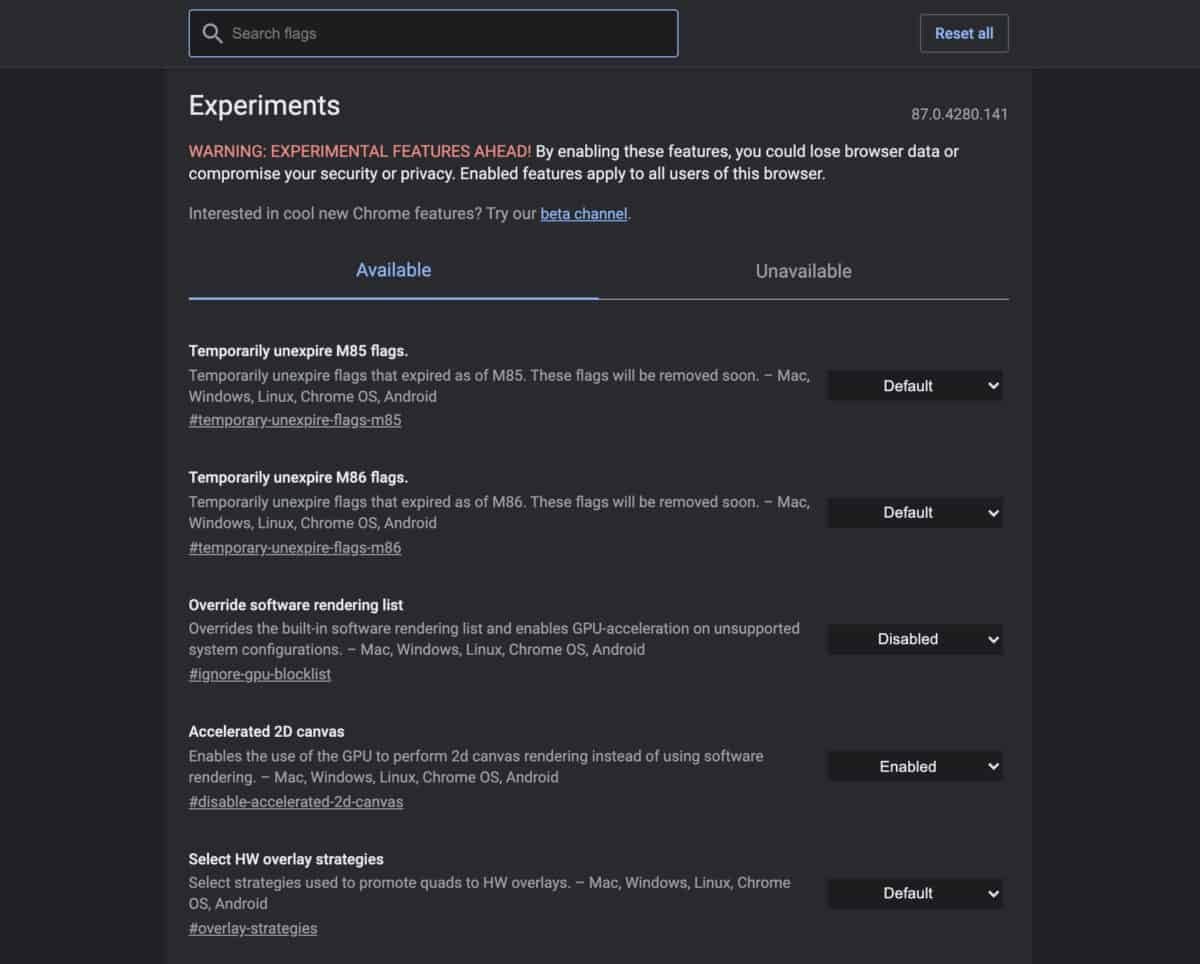
To Access Chrome Flags, Simply Type “chrome://flags” Into The Chrome Browser
Of course, features that are hidden by Flags in Chrome are not designed or ready for the prime-time. They might not work or, worse still, they might negatively impact your machine’s performance. As always, be mindful when you’re messing around with beta features – they’re in beta for a reason.
Достоинства Mozilla Firefox
- Поддерживаются технологии RSS;
- браузер обновляется самостоятельно, вместе с расширениями и пакетами языков;
- адресная строка имеет функцию авто-заполнения;
- можно мгновенно очистить историю посещений, данные веб-форм, куки-файлы и пароли;
- веб-страницы полностью масштабируются;
- при работе с клипами доступно аппаратное ускорение;
- включены мощные инструменты для девелоперов;
- страницы загружаются очень быстро;
- имеется удобный менеджер ключей;
- Файрфокс можно синхронизировать на доступных девайсах;
- интегрирован менеджер загрузок;
- современное и приятное оформление интерфейса;
- действия пользователя в интернете конфиденциальны благодаря приватному просмотру;
- имеется инструмент создания скринов;
- встроена адаптивная панель закладок, библиотека и метки веб-ресурсов;
- бесчисленное множество расширений;
- возможность смены персонализации;
- поддержка вкладок: ими можно управлять, сохранять или реорганизовывать;
- поддерживаются все доступные новые веб-технологии.
Основные команды
Переписывать все функции, которые можно найти в меню chrome://flags. нет смысла. Можно рассмотреть основные, которые действительно могут пригодиться. К примеру, тут можно изменить панель перевода на иконку. Обычно она появляется на иностранных сайтах. Можно игнорировать запрет об автозаполнении. Бывает, что эта функция у вас задействована, но непосредственно отдельные страницы запрещают её использовать. Для этого можно попробовать задействовать эту опцию.
Есть вариант включить автоматическое исправление ошибок. Так, если вы где-то вводите текст, то браузер поможет вам «стать грамотнее». Приложение может предсказывать ваши желания. Одна из опций прогружает страницу быстрее, поскольку знает конечное положение вашего пальца на сенсорном устройстве.
Если нет интернета, вы можете воспользоваться функцией, которая достает страницы из кеша и разрешает их просматривать.
Есть ряд команд в меню chrome://flags, которые отвечают за быстродействие. Возможно осуществлять проверку на совместимость, включать Direct 3D для ускорения работы, либо быстро закрывать вкладки и окна.
Настройка групповой политики
После того как была загружена старая сборка браузера и стал известен ее номер, настроим ранее установленные административные шаблоны.
Вызываем диалоговое окно «Выполнить» клавиатурным сочетанием «Win+R». Набираем в текстовом поле «gpedit.msc». Кликаем по кнопке «ОК» или используем клавишу ввода запуская редактор групповой политики Windows.
Выбираем раздел «Конфигурация компьютера» и далее последовательно разворачиваем содержимое директорий: «Административные шаблоны» –> «Google» –> «Google Update» –> «Applications». В последнем находим и открываем папку «Google Chrome». В правой части окна появятся четыре доступных действия. Выбираем пункт «Target version prefix override» и дважды кликаем мышкой открывая меню настройки.
Устанавливаем показанный цифрой «1» переключатель в положение «Включено». Ниже, в окне «Параметры», активируется текстовое поле «Target version prefix». Указываем в нем первые две цифры номера загруженной сборки браузера, в данном случае это будет 42. Внесенные изменения запрещают Google Chrome загружать и устанавливать версии с номером, превышающим указанный. Последовательно нажимаем в нижней части окна кнопки «Применить» и «ОК». Первая записывает внесенные в политику изменения, а вторая закрывает настройки.
Опции
Далее перейдем к Chrome Flags. Как и любая программа, браузер подготовил для специалистов некоторые скрытые возможности. Особенно они станут полезными для программистов. Тут можно найти множество скрытых опций, которых нет в меню настроек. Но это не значит, что какие-то из функций не понадобятся обычному пользователю. Есть такие, которые могут серфинг в интернете сделать комфортнее.
Итак, чтобы туда попасть, нужна команда chrome://flags. Эту строку нужно ввести в браузер и нажать Enter. Перед вами появится страница с большим набором команд и опций. Изучать их все нет смысла. К тому же, несмотря на наличие описаний, не так-то просто и понять их возможности обычному читателю. Но есть такие, которые могут сделать вашу работу с браузером простой и исправить некоторые недочеты.
Опера
Opera также использует plugins для расширения своей функциональности:
- для отображения flash-содержимого;
- для связи со сторонними приложениями;
- для поддержки специальных web-функций.
Просмотреть доступные плагины в браузере Опера можно следующим образом:
- Введите в строке адреса opera:plugins.
- Появится список с названиями, типом и путём расположения.
Начиная с версии Opera 36 отключена поддержка NPAPI, таким образом, Опера вслед за ведущими программами ступила на путь перехода к новым технологиям. Однако, в отличие от Firefox, они оставили возможность включить поддержку plugins. И также в новой версии Opera используется PPAPI Flash. Это новый интерфейс, у которого нет таких проблем с безопасностью и производительностью. Однако пока он не на всех сайтах работает корректно. Если у вас возникли проблемы с флеш-содержимым, смените тип следующим образом:
- Зайдите в Opera в «Меню», выберите «Другие инструменты», далее «Включить инструменты разработчика».
- В Меню появится строка «Инструменты разработчика», выберите в ней «Плагины».
- Найдите Adobe Flash Player, «Показать подробности».
- Отключите тип PPAPI и включите NPAPI.
Включить в Опере поддержку технологии можно через команду enable npapi:
- Откройте браузер и в адресной строке введите opera://flags.
- В строке поиска наберите npapi.
- В найденном пункте Disable NPAPI plug-ins выберите
То же самое можно сделать командой chrome://flags/#enable-npapi. После этого перезапустите программу.
Таким образом, пока можно обойти ограничение Firefox и Opera на использование NPAPI. Но помните, что такие действия угрожают стабильности и безопасности работы программы и компьютера в целом. Ведь не зря ведущие разработчики отказываются от этой технологии, ограничивают её использование на время переходного периода, пока web-программисты не перестроят свои сайты под новую реальность.
источник






























